前两周我们聊到了关于Excel更新的显示修改功能,有效增强了团队线上协作的配合度,今天我们就来聊一聊关于外国同事场景下,大有用处的 Teams内置聊天翻译 功能。
蓝快作为一体化it服务商,常常需要和不同国家语言的伙伴打交道,您是否也有多语言沟通的需求呢?使用微软Teams内置聊天翻译功能可以解决这个问题,Teams内置翻译功能支持多达60种语言,Teams不仅是混合工作场景的有效工具,同时也成为多语言团队合作的理想协作工具。
Teams内置聊天翻译功能是什么?
内置聊天翻译功能可以让您在团队聊天中,及时翻译外语聊天内容,该功能支持多达60种语言,其中包括英语、西班牙语、简体中文、繁体中文、俄语和阿拉伯语等常见语言,同时也支持一些小众语言,例如威尔士语、斯洛伐克语。
虽然这个功能非常强大,但是也有一些小小的遗憾,Teams内置聊天翻译目前仅支持单行聊天内容翻译,无法实现多行聊天的同步翻译。
Teams支持应用默认语言修改,设置默认语言后,Teams应用的所有界面将会默认使用该语言,包括所有的常用菜单名称。
如何使用Teams内置翻译?
首先,您需要使用Teams客户端,然后在客户端中进行设置。
点击右上角的头像,选择“管理账户”
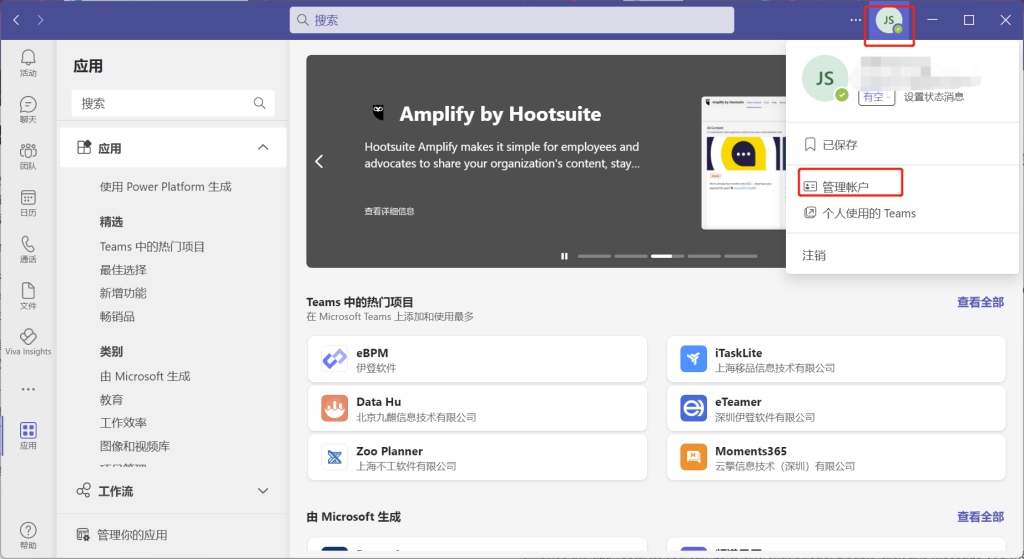
选择“常规”选项卡,然后向下滚动内容,找到“应用语言”,下拉选择您希望的默认语言。
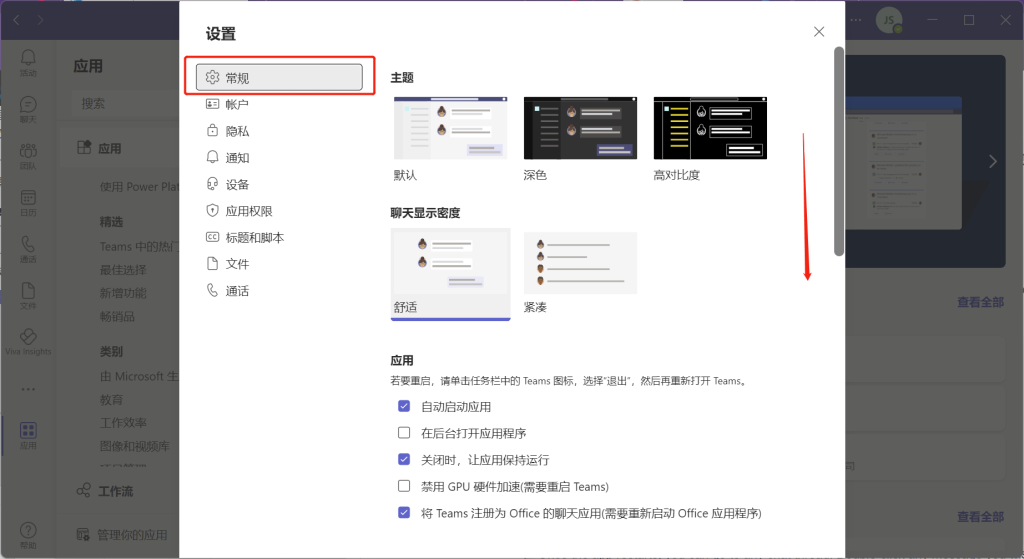
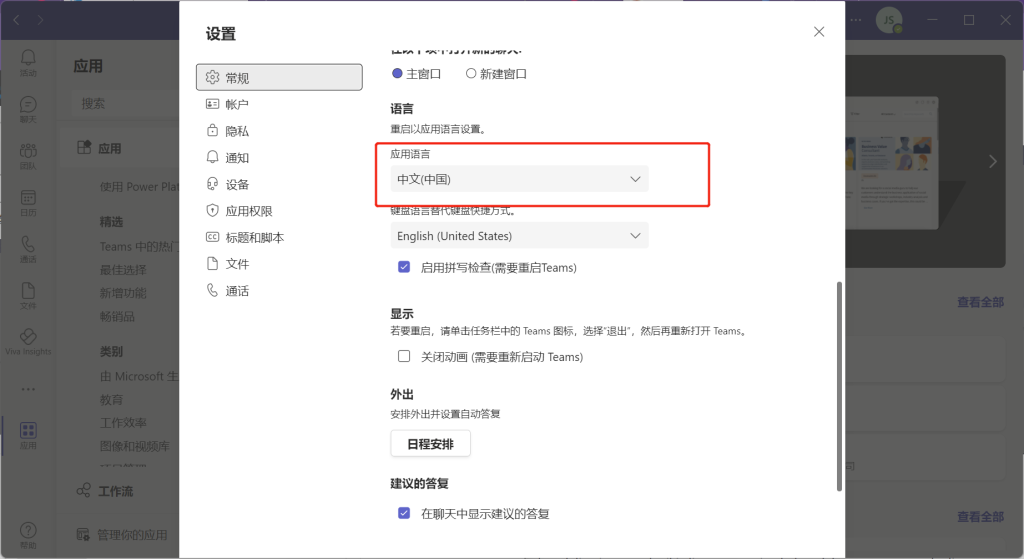
下拉选择语言后,界面会出现“保存并重启”的按钮,点击按钮后,Teams将重启,应用界面语言将全部更新为您刚才选择的默认语言。
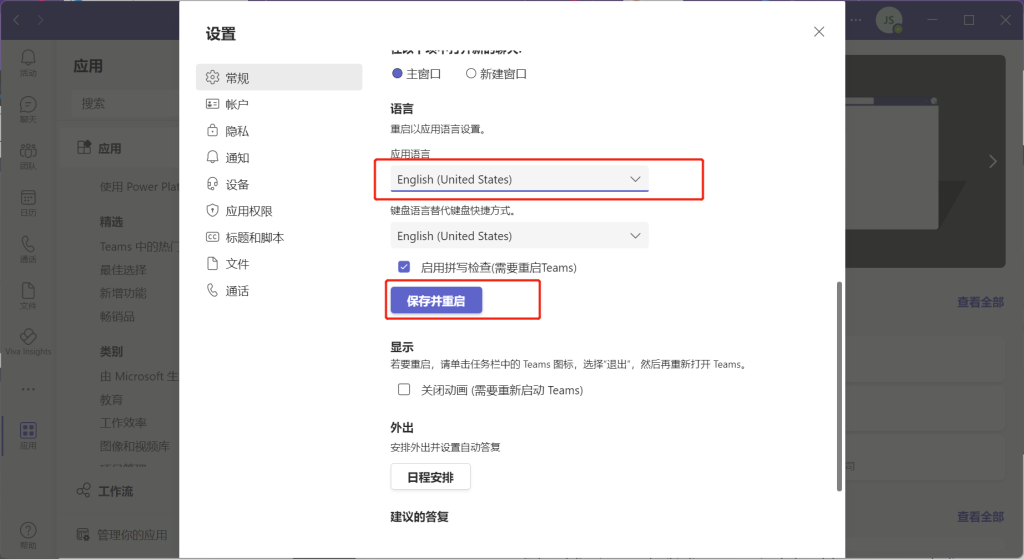
选择一个聊天,双击或选中其中一条聊天信息,点击出现在右上方的“···”更多选项,选中下拉的“翻译”,这条聊天信息的内容将翻译为您设置的默认语言。
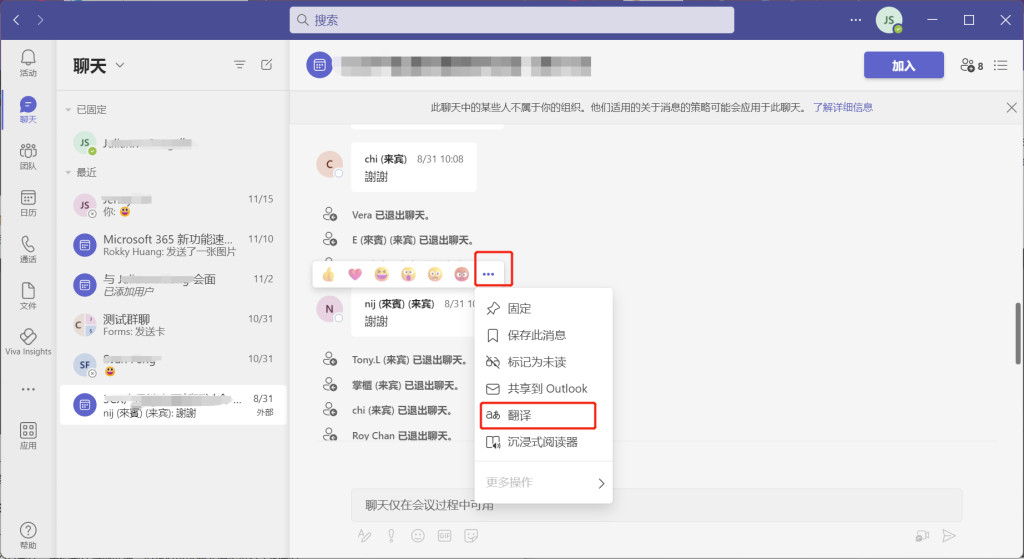
如果需要撤销翻译,同样,选中聊天信息,点击出现在右上方的“···”更多选项,选中下拉的“查看原始信息”
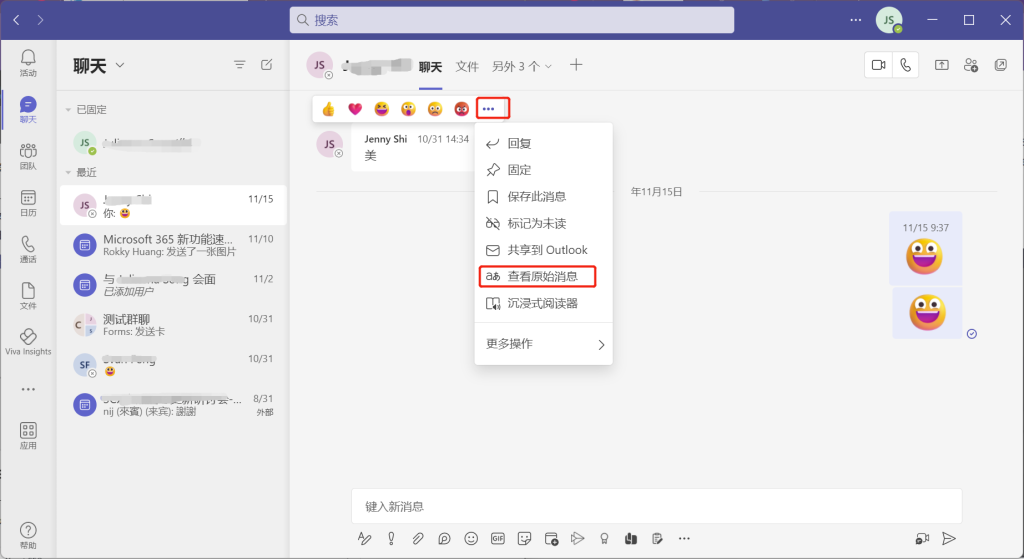
您可能还感兴趣
日常多语言沟通的利器
Teams内置翻译功能虽然不完美,但是非常实用,遗憾的是只能支持单行聊天内容翻译,虽然翻译得很准确,但是对每条聊天消息进行手动翻译需要一些时间。
但这仍不失为一个有用的内置工具,您不需要再复制聊天信息到外部的翻译软件进行翻译,只需要在Teams内直接查看翻译即可,对于日常与外国同事沟通已足够实用了。
数字会议室 、 企业语音 、 新开发模式集成Teams
点击上方文字快捷直达更多Teams相关内容
源文链接:How to Turn On Inline Message Translation in Microsoft Teams?
源文作者:Shaun
翻译编辑:Juli
- V20 更新 1:BETA 2 计划报告
- Microsoft Teams 最新性能 | 2024 企业连接版(四)
- Microsoft Teams 最新性能 | 2024 企业连接版(三)
- Microsoft Teams 最新性能 | 2024 企业连接版(二)
- Microsoft Teams 最新性能 | 2024 企业连接版(一)
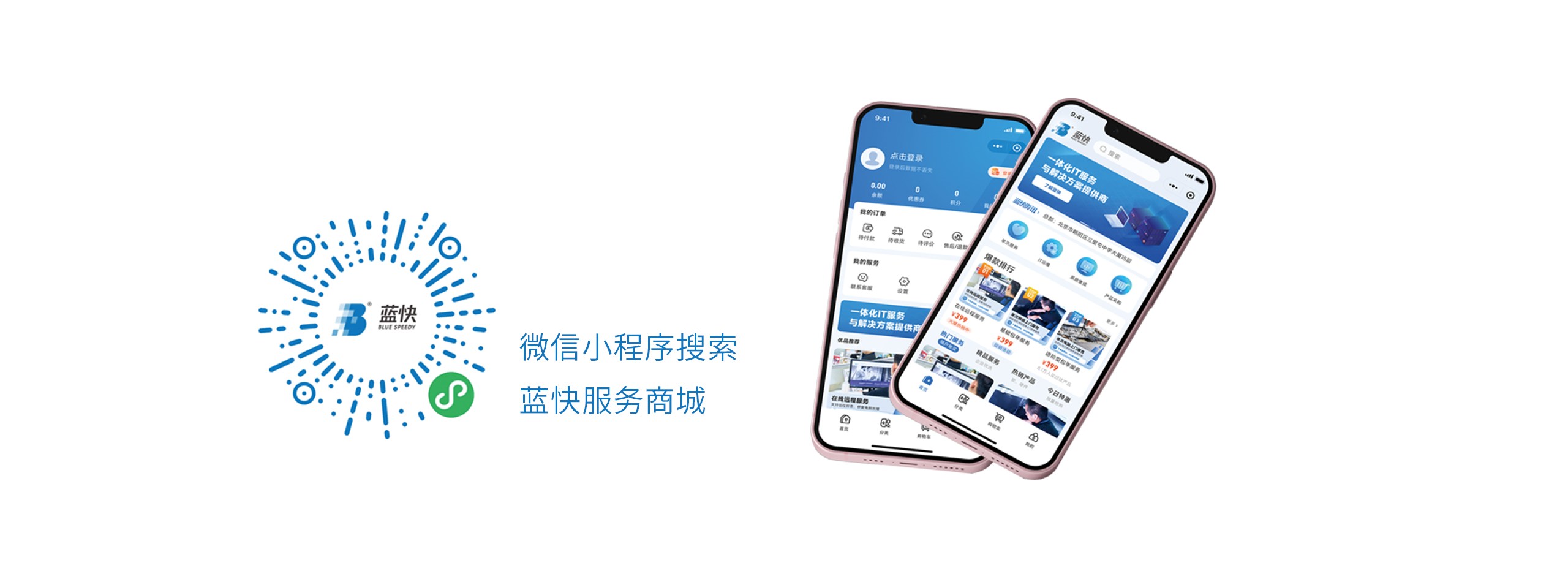

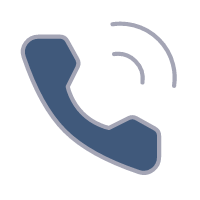


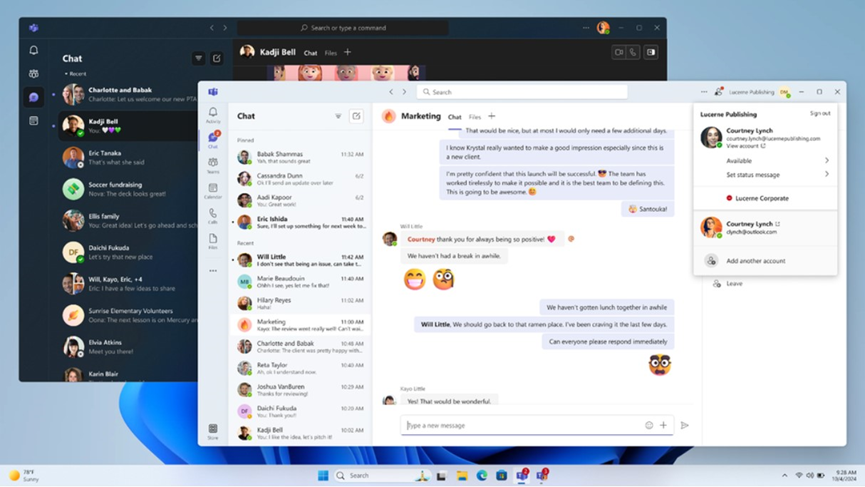

Thanks for sharing. I read many of your blog posts, cool, your blog is very good.
Hi, thank you.